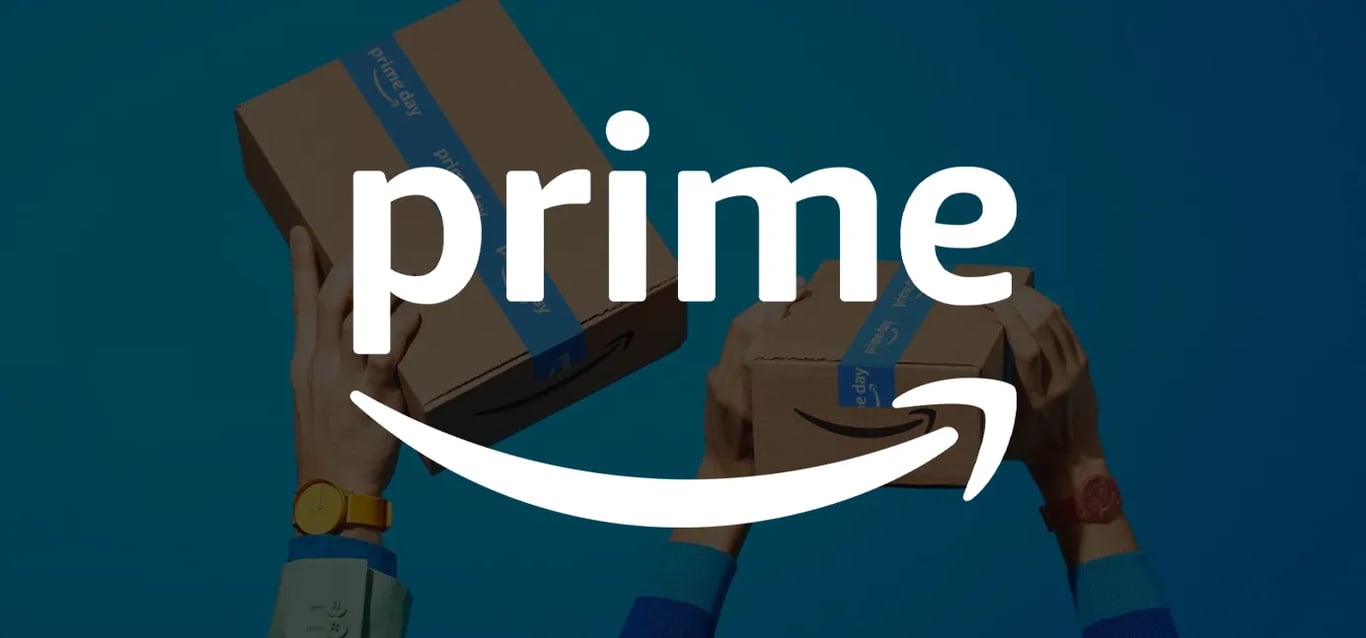Egal ob du GTA V auf dem PC, der PlayStation oder der Xbox spielst, die Spielsprache zu ändern ist überraschend kompliziert. Folge dieser Anleitung, um zu erfahren, wie du die Spracheinstellungen in GTA 5 auf jeder Plattform ändern kannst.
So änderst du die GTA V Sprache auf dem PC (Steam)
Wenn du das Spiel über Steam startest (wo du GTA 5 günstig oder sogar kostenlos bekommen kannst), nutze eine der folgenden zwei Methoden, um die Sprache zu ändern.
Methode 1: Mit GTALanguageSelect.exe
1. Gehe zum Standard-Installationsordner von GTA V. Bei Steam ist das normalerweise:
C:\Program Files (x86)\Steam\steamapps\common\Grand Theft Auto V
Falls du den Ordner nicht finden kannst, mach einen Rechtsklick auf das GTA V-Symbol in Steam, wähle Eigenschaften, gehe zu Lokale Dateien und klicke auf Durchsuchen.
2. Öffne die GTALanguageSelect.exe.
3. Wähle deine bevorzugte Sprache aus der Liste.
4. Klicke auf Update and Close oder Update and Run, um das Spiel direkt zu starten.
Methode 2: Bearbeiten der steam_api.ini
1. Öffne den GTA V-Installationsordner.
2. Mach einen Rechtsklick auf steam_api und öffne es mit einem Texteditor.
3. Finde die Zeile Language=_ und ersetze den Unterstrich mit deiner bevorzugten Sprache (z.B. Language=German*).
4. Speichere die Datei (Strg + S).
*Hier sind die verfügbaren Sprachen auf dem PC: English, French, Italian, German, Spanish, Japanese, Russian, Polish, Brazilian Portuguese, Traditional Chinese, Simplified Chinese, Latin American Spanish, Korean.
So änderst du die GTA V Sprache auf dem PC (Rockstar Games Launcher)
Wenn du das Spiel über den Rockstar Games Launcher gekauft hast, kannst du diese Methode verwenden, um die Sprache zu ändern.
1. Öffne den Rockstar Games Launcher.
2. Logge dich mit deinem Rockstar-Account ein.
3. Klicke auf Einstellungen in der oberen rechten Ecke.
4. Unter dem Tab Allgemein wählst du deine bevorzugte Sprache aus dem Dropdown-Menü.
So änderst du die GTA V Sprache auf dem PC (Epic Games)
Für Epic Games-Nutzer, folge dieser Methode, um die GTA V-Spracheinstellungen zu ändern.
1. Öffne den Epic Games Launcher.
2. Klicke auf dein Profilsymbol in der oberen rechten Ecke und wähle Einstellungen.
3. Wähle deine bevorzugte Sprache. Das ändert die Sprache sowohl für den Epic Games Launcher als auch für GTA V.
GTA V Sprache auf dem PC ändern (Regedit)
Alle GTA V PC-Nutzer können diese Methode verwenden, um die Spracheinstellungen in GTA V zu ändern.
1. Drücke Windows + R und tippe Regedit, dann drücke Enter.
2. Navigiere zu:
HKEYLocalMachine/Software/WOW6432Node/Rockstar Games/Grand Theft Auto V
3. Mach einen Rechtsklick auf die Language-Datei und wähle Ändern.
4. Gib einen der folgenden Sprachcodes ein (ohne die eckigen Klammern) und speichere:
- en-US [Englisch]
- zh-CHT [Traditionelles Chinesisch]
- zh-CHS [Vereinfachtes Chinesisch]
- ru-RU [Russisch]
- fr-FR [Französisch]
- it-IT [Italienisch]
- es-ES [Spanisch]
- de-DE [Deutsch]
- ko-KR [Koreanisch]
- pl-PL [Polnisch]
- pt-BR [Brasilianisches Portugiesisch]
- ja-JP [Japanisch]
Jetzt, wo du die richtigen Spracheinstellungen hast und mit GTA V loslegen kannst, hol dir Shark Cards kostenlos, um dir einen Vorsprung zu verschaffen.